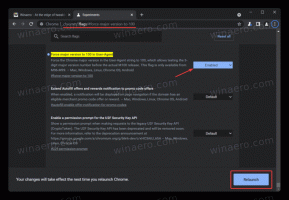Come abilitare il supporto video HTML5 di YouTube in Mozilla Firefox
Sebbene Mozilla Firefox abbia un buon supporto per gli standard HTML5, potresti aver notato che non supporta tutte le funzionalità necessarie per riprodurre video su YouTube senza aver installato Adobe Flash Player. Supporta l'HTMLVideoElement richiesto, ma alcuni video non vengono comunque riprodotti. Questi video richiedono la funzione Estensioni sorgente multimediale che è disabilitata per impostazione predefinita in Firefox. Per impostazione predefinita, questa opzione è disattivata in Firefox, quindi il browser non è in grado di riprodurre alcuni flussi video HTML5. Se preferisci i video HTML5 rispetto ad Adobe Flash Player, potresti voler abilitare Media Source Extensions per ottenere il supporto avanzato dei video HTML5 in Firefox.
- Apri il browser Firefox e digita quanto segue nella barra degli indirizzi:
su: config
Nota: Potrebbe apparire una pagina di avviso che dice "Questo potrebbe invalidare la garanzia!". Fai clic su "Starò attento, te lo prometto!" per continuare alla pagina about: config.

- Digita la parola: "mediasource" (senza virgolette) nella casella di testo del filtro.
- Vedrai il media.mediasource.enabled parametro che è impostato su falso. Fare doppio clic per cambiarne il valore in vero.

- Riavvia Firefox.
Ora apri alcuni video HTML5 da YouTube che inizialmente non sono stati riprodotti. Ora dovrebbe funzionare senza problemi.